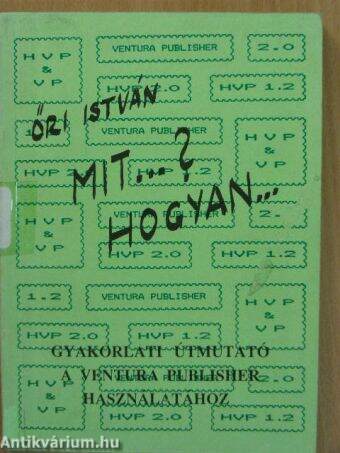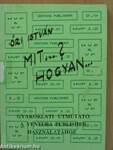1.035.008
kiadvánnyal nyújtjuk Magyarország legnagyobb antikvár könyv-kínálatát

VISSZA
A TETEJÉRE
JAVASLATOKÉszre-
vételek
Mit...? Hogyan...
Gyakorlati útmutató a Ventura Publisher használatához
naponta értesítjük a beérkező friss
kiadványokról
naponta értesítjük a beérkező friss
kiadványokról
Előszó
A VENTURA PUBLISHER alkalmazásba vétele az installálással korántsem fejeződik be. Meg kell szoknunk a rendszer szerkezetét, meg kell tanulnunk eligazodni a menük, parancsok, panelek között.... TovábbElőszó
A VENTURA PUBLISHER alkalmazásba vétele az installálással korántsem fejeződik be. Meg kell szoknunk a rendszer szerkezetét, meg kell tanulnunk eligazodni a menük, parancsok, panelek között. Mindehhez hathatós segítséget nyújt a software-t szállító cég, hiszen a VENTURA PUBLISHER-hez bőséges a dokumentációs anyag, amelyekben minden megtalálható, amit a rendszer tud, s amit róla tudni kell.S talán ebben a bőségben rejlenek a nehézségek is. Hiszen egy feladat megoldása közben jelentősen lelassítja a munkát, ha az éppen szükséges parancs leírását minduntalan meg kell keresnünk egyik vagy másik kézikönyvben, gyakorlókönyben. Különösen igaz ez, ha valaki a betanulás időszakában van, s most próbálja megtalálni az összefüggéseket a rendszer parancsai között, most próbálja feltérképezni a rendszer szolgáltatásait, lehetőségeit. S igaz ez akkor is, ha ugyan azonnal „odatalálunk" a keresett parancshoz, de - kellő gyakorlat híján - nem látjuk tisztán azokat a kapcsolódási pontokat, amelyek segítségével megvalósíthatjuk a szerkesztés trükkjeit, különleges hatásokat érhetünk el, egyáltalán, megoldhatjuk az adott feladatot.
A jelen könyv a kezdő VENTURA PUBLISHER-felhasználóknak kíván segítséget nyújtani, leírva magát a rendszert is, de szigorúan a gyakorlati alkalmazás szemszögéből. Az ismeretanyag a VENTURA PUBLISHER 1.2-es verziójára épül, hiszen a 2.0 piacra kerülése előtt már igen sok 1.2-t installáltak és használnak ma is. Ezenkívül - a később ismertetendő változásoktól eltekintve - 1.2-es ismeretekkel a 2.0-ra átállni nem okoz gondot.
Kiknek ajánljuk tehát ezt a könyvet?
Elsősorban a VENTURA PUBLISHER 1.2 és 2.0 verziójával rendelkező kezdő felhasználóknak, de ezen túlmenően természetesen mindenkinek, aki érdeklődik a kiadványszerkesztés iránt és valamilyen szinten szeretne megismerkedni vele.
A könyv anyagának megértéséhez minimális IBM PC-s hardware-software ismeretekre van szükség.
A parancsleírásokhoz - ahol szükséges - kipróbált példákat is mellékeltünk, pontokba foglalva a megoldás lépéseit.
A könyv fejezetekre tagolódik. Az 1. fejezetbe néhány - a rendszer megismeréséhez szükséges - általános szempontot érintünk. A 2. fejezetben a VENTUKA PUBLISHER indítását és a fő képernyőképet (főpanelt) írjuk le. A 3. fejezet összefoglalja egy dokumentáció készítésének lépéseit. A 4. fejezet a VENTURA PUBLISHER üzemmódjaié, végül az 5. fejezet a legterjedelmesebb, mert ebben sorra vészük az egyes menüket, a menük parancsait, leírjuk azok hatását és a hozzájuk tartozó paneleket is.
A Tárgymutató és a részletes Tartalomjegyzék - mintegy második tárgymutató - segít eligazodni az anyagban, segít megkeresni a feladathoz tartozó megoldást. Teljességre természetesen nem törekedhettünk; a könyvből sokminden kimaradt, s az egyes parancsokat is eltérő részletességgel tárgyaljuk. Ennek részben terjedelmi, részben tematikus oka van, hiszen a könyv alapvető célja: gyors útmutatót adni a mindennapi szerkesztési gyakorlatban előforduló egyszerűbb-bonyolultabb problémák megoldásához. Ha az itt leírtak nem elegendőek, a gyári dokumentációhoz vagy szakemberhez kell fordulni.
A könyv használata igen egyszerű: keressük ki a Tárgymutatóból vagy a Tartalomjegyzékből a problémás részt, szakaszt, és hajtsuk végre az ott leírtakat. Vissza
Tartalom
BEVEZETÉS1. ÁLTALÁNOS SZEMPONTOK 3
1.1. A könyvben található kiemelések 3
1.2. Elem kiválasztása 3
1.3. Kurzorformák a VENTURA PUBLISHER-ben 3
1.4. A billentyűzet használata 4
1.5. Tipográfiai jelek a VENTURA PUBLISHER-ben 5
1.6. Filenév konvenciók a VENTURA PUBLISHER-ben 6
1.7. A VENTURA PUBLISHER 1.2 továbbfejlesztése. Újdonságok a VENTURA PUBLISHER 2.0-ban 7
1.8. A könyvben előforduló védjegyek 8
2. A VENTURA PUBLISHER INDÍTÁSA, A FŐPANEL ÉS A NÉVVÁLASZTÁS PANEL 9
2.1. A VENTURA PUBLISHER főpanelje 9
2.2. File-ok kiválasztása VENTURA PUBLISHER-ben - A NÉVVÁLASZTÁS panel 12
2.2.1. A NÉVVÁLASZTÁS panel felépítése 13
2.2.2. File-műveletek a NÉVVÁLASZTÁS panelen 13
2.2.2.1. Meghajtónév megváltoztatása a Könyvtár sor módosításával 13
2.2.2.2. Alkönyvtárnév megváltoztatása a Könyvtár sor módosításával 14
2.2.2.3. A Névlista tartalmának megváltoztatása a Könyvtár ármódosításával 14
2.2.2.4. A Névlista tartalmának megváltoztatása a panel visszaléptető gombjával 14
2.2.2.5. Meghajtónév megváltoztatása a panel visszaléptető gombjával 15
2.2.2.6. Névlista teljes tartalmának megtekintése 15
2.2.2.7. File-ok kiválasztása a Névlistából 15
2.2.2.8. File-kiválasztás törlése 15
2.2.2.9. A Névlistában nem szereplő file kiválasztása 16
2.2.2.10. Ugrás a Névlista elejéről a végére 16
2.2.2.11. Hangjelzés DIRECTORY listázás közben 16
3. EGY ÚJ DOKUMENTÁCIÓ ELKÉSZÍTÉSÉNEK FOLYAMATA 17
4. A VENTURA PUBLISHER ÜZEMMÓDJAI 19
4.1. Műveletek keretekkel - A KERET üzemmód 19
4.1.1. Új keret rajzolása 20
4.1.2. Több új keret rajzolása ugyanarra az oldalra 20
4.1.3. Keret kiválasztása 20
4.1.4. Keret-kiválasztás törlése (egy keret) 21
4.1.5. Több keret kiválasztása 21
4.1.6. Keret-kiválasztás törlése (több keret) 21
4.1.7. Rejtett keretek kiválasztása 21
4.1.8. Keret(ek) törlése 22
4.1.9. Törölt keret(ek) visszaállítása 22
4.1.10. Rejtett keret(ek) előállítása 22
4.1.11. Keret(ek) mozgatása 23
4.1.12. Keret(ek) méretének és alakjának megváltoztatása az egér használatával 23
4.1.12.1. Keret(ek) méretének és alakjának arányos megváltoztatása 23
4.1.12.2. Keret(ek) méretének és alakjának torzított megváltoztatása 24
4.1.13. Keret(ek) méretének és alakjának megváltoztatása méretezéssel 24
4.1.14. Keret(ek) másolása (többszörözése) lapon belül 24
4.1.15. Keret(ek) áthelyezése egy másik lapra 25
4.1.16. File beolvasása keretbe 25
4.1.17. Szöveg folytatása több kereten keresztül 26
4.1.18. Szerkesztőterületen lévő szöveg keretbe tétele 26
4.1.19. Szöveg begépelése (beírása) keretbe 27
4.1.20. Szöveg egy részének törlése a keretből 27
4.1.21. Az egész szöveg törlése a keretből 27
4.1.22. Képek törlése keretből 28
4.1.23. Keret határoló vonalainak és hátterének megadása 28
4.1.24. Inverz szöveg írása keretbe (címfelirat készítése) 28
4.2. Irat formátumozása - A BEKEZDÉS üzemmód 29
4.2.1. Egy bekezdés kiválasztása 29
4.2.2. Egy bekezdés kiválasztásának törlése 29
4.2.3. Több bekezdés kiválasztása 31
4.2.4. A csoportos kiválasztás törlése 31
4.2.5. Bekezdés(ek) formátumnevének megváltoztatása - Az Új Formát mező 31
4.2.6. Bekezdés(ek) formátumnevének megváltoztatása - A Formát Átnevezés parancs 32
4.2.7. Bekezdés(ek) formátumnevének törlése - A Formát Törlés parancs 32
4.2.8. Új formátumnév felvitele a Hozzárendelési Listára 32
4.2.9. Bekezdés formátumának megváltoztatása 32
4.2.10. Bekezdés(ek) törlése 33
4.3 Szöveg írása VENTURA PUBLISHER-ben - A SZÖVEGSZERKESZTÉS üzemmód 33
4.3.1. Szöveg írása üres oldalra (üres hordozólapra) 33
4.3.2. Szöveg írása keretbe 34
4.3.3. Szöveg írása szövegdobozba 34
4.3.4. Szövegkurzor megjelenítése a szövegben 34
4.3.5. Szövegkurzor áthelyezése a szöveg egy távoli helyére 34
4.3.6. Szövegrész kiválasztása soron belül 35
4.3.7. Szövegrész kiválasztása több soron keresztül 35
4.3.8. Szövegblokk kiválasztása a szövegben előrefele haladva 35
4.3.9. Szövegblokk kiválasztása a szövegben visszafele haladva 35
43.10. Kiválasztott szövegblokkhoz csatlakozó további blokkok kiválasztása 35
4.3.11. Kiválasztás törlése 36
4.3.12. Szövegblokk törlése 36
4.3.13. Szövegblokk másolása 36
4.3.14. Betűtípus változtatás Szövegszerkesztés üzemmódban -Az Új Font mező 36
4.3.15. Betűtípus változtatás a Hozzárendelési Lista segítségével 37
4.4. Rajzolás VENTURA PUBLISHER-ben - A RAJZOLÁS üzemmód 38
4.4.1. Vonal rajzolása - A Vonal ikon 39
4.4.2. Kör (ellipszis) rajzolása - A Kör ikon 39
4.4.3. Négyszög (négyzet, téglalap) rajzolása - A Négyszög ikon 40
4.4.4. Sarkított négyszög (négyzet, téglalap) rajzolása -A Sarkított négyszög ikon 40
4.4.5. Ábramagyarázatok szerkesztése - A Szövegdoboz ikon és használata 40
4.4.5.1. Szövegdoboz margóinak beállítása - Szöveg elhelyezése szövegdobozban 42
4.4.5.2. Szövegdoboz keretvonalának törlése 43
4.4.6. Műveletek grafikai elemekkel 43
4.4.6.1. Több azonos, illetve különböző grafikai elem rajzolása 43
4.4.6.2. Több grafikai elem kiválasztása 44
4.4.6.3. Az összes grafikai elem kiválasztása 44
4.4.6.4. Elemkiválasztások törlése 44
4.4.6.5. Grafikai elemek törlése 44
4.4.6.6. Grafikai elemek mozgatása és méretük megváltoztatása 45
4.4.6.7. Kis méretű grafikai elemek mozgatása 45
4.4.6.8. Grafikai elemek másolása (többszörözése) lapon belül 46
4.4.6.9. Grafikai elem másolása keretbe 46
4.4.6.10. Grafikai elemek másolása (áthelyezése) másik lapra 47
5. A VENTURA PUBLISHER MENÜRENDSZERE ÉS PARANCSAI 49
5.1. VENTURA PUBLISHER rendszerinformációk - Az INFO menü 50
5.2. File műveletek - A FILE menü 50
5.2.1. Képernyő és memória törlése - Az Új parancs 50
5.2.2. Lemezen tárolt fejezet beolvasása a memóriába - A Fejezet Megnyitás parancs 51
5.2.3. Fejezet mentése szerkesztés közben - Biztonsági mentés a Mentés paranccsal 51
5.2.4. Fejezet mentése új néven - A Mentés, mint... parancs 52
5.2.5. Szerkesztési hibák korrigálása - Az Elvetés parancs 52
5.2.6. File-ok betöltése VENTURA PUBLISHER-be - A Szöveg/Kép Betöltés parancs 52
5.2.7. Szerkesztett irat stílusának megváltoztatása - Az Új Stílus parancs 53
5.2.8. Az aktuális stíluslap átnevezése - A Mentés Új Stílusban parancs 54
5.2.9. Irat nyomtatása - A Nyomtatás parancs 54
5.2.9.1. Normál méretű (A/4 vagy kisebb) lapok nyomtatása 55
5.2.9.2. Újságlapok nyomtatása 55
5.2.9.3. Kétoldalas nyomtatás 56
5.2.9.4. Nyomtatás file-ba 56
5.2.9.5. Visszatérés a szerkesztőterületre a nyomtatás elindítása előtt 56
5.2.10. Néhány DOS file-művelet - A DOS File Opciók parancs 57
5.2.10.1. File-ok törlése 57
5.2.10.2. Alkönyvtár létrehozása 57
5.2.10.3. Alkönyvtár törlése 57
5.2.10.4. Kilépés a DOS FILE OPCIÓK panelből 58
5.2.11. Kilépés a VENTURA PUBLISHER-ből - A Kilépés parancs 58
5.3. Vegyes szerkesztőparancsok - A SZERKESZTÉS menü 58
5.3.1. Szövegek és keretek törlése - A Vágás parancs 59
5.3.2. Szövegek, keretek és grafikai elemek másolása - A Másolás parancs 59
5.3.3. Törölt szövegek, keretek és grafikai elemek megjelenítése - A Betétel parancs 59
5.3.4. Lábjegyzet hivatkozások beszúrása szöveg közé - A Lábjegyzet Beszúrás parancs 60
5.3.4.1. Lábjegyzetek beszúrása 60
5.3.4.2. Lábjegyzetek törlése 61
5.3.4.3. Az összes lábjegyzet törlése 61
5.3.4.4. Lábjegyzetek másolása (többszörözése) 61
5.3.5. Tárgymutató hivatkozások beszúrása - A Tárgy m.Beszúrás/Szerk. parancs 62
5.3.5.1. Tárgymutatók beszúrása 62
5.3.5.2. Tárgymutató beszúrások szerkesztése - A tárgyszavak módosítása 62
5.3.5.3. Tárgymutató beszúrás törlése 63
5.3.5.4. Tárgymutató beszúrás másolása 63
5.3.6. Keret kapcsolása szöveghez - A Kapocs Beszúrás/Szerk. parancs 63
5.3.7. Néhány file-művelet a memóriában - A Szöveg/File Törlés parancs 64
5.3.7.1. File törlése a Hozzárendelési Listáról 64
5.3.7.2. File törlése keretből 64
5.3.8. File-ok átnevezése- A File Átnevezés parancs 65
5.3.8.1. Különböző szövegszerkesztőkben írt file-ok konvertálása egységes (egyetlen szövegszerkesztőnek megfelelő) formátumra 66
5.3.8.2. Szövegblokk mentése lemezre 66
5.4. Egy lap könnyű áttekintése - A LÁTKÉP menü 66
5.4.1. Kicsinyített látkép a szembenéző oldalakról - A Szembenéző Oldalak parancs 66
5.4.2. Kicsinyített látkép az aktuális oldalról -A Kicsinyített Méret parancs 67
5.4.3. A lap normál mérete - A Normál Méret (1x) parancs 67
5.4.4. Finom részletek szerkesztése - A Kétszeres Méret parancs 67
5.4.4.1. Szerkesztés teljes képernyőn - A Segédtábla elrejtése 67
5.4.5. Áttérés Keretbeállítás (Keret) üzemmódba 68
5.4.6. Áttérés Bekezdés Formát (Bekezdés) üzemmódba 68
5.4.7. Áttérés Szövegszerkesztés üzemmódba 68
5.4.8. Áttérés Rajzolás üzemmódba 68
5.5. Egy oldal képének kialakítása - A LAP menü 68
5.5.1. A fizikai lapméret megadása - A Laptükör parancs 68
5.5.1.1. A hordozólap alakjának beállítása 68
5.5.1.2. A hordozólap méretének (típusának) beállítása 68
5.5.1.3. Eltérő formájú jobb és bal oldalak kialakítása 69
5.5.1.4. Egyező formájú jobb és bal oldalak kialakítása 70
5.5.1.5. Irat kezdőoldalának megadása 70
5.5.1.6. Alávágás bekapcsolása 70
5.5.2. Fattyú és árva sorok számának megadása - A Fattyú & Árva Sorok parancs 70
5.5.3. Fejezetek számozása - A Fejezetszámozás parancs 70
5.5.4. Lapok számozása - A Lapszámozás parancs 70
5.5.5. Fejezetek többszintű számozása-Az Automatikus Számozás parancs 71
5.5.6. Fejezetek átszámozása - A Fejezet Átszámozás parancs 71
5.5.7. Keretek mozgatása egy keretkapocshoz - A Keret Újrakapcsolás parancs 72
5.5.8. Fejlécek és lábfejek létrehozása - A Fejlécek & Lábfejek parancs
5.5.8.1. Különböző fejlécek (lábfejek) a bal és jobb oldalon 72
5.5.8.2. Azonos fejlécek (lábfejek) minden oldalon 73
5.5.8.3. Oldalszámozás 73
5.5.8.4. Oldalszámok közelítése a hasáb aljához (tetejéhez) - A lábfej-keret (fejléc-keret) margóinak beállítása 74
5.5.8.5. Fejezetszámok megjelenítése fejlécben (lábfejben) 74
5.5.8.6. Fejléc-választó vonal húzása 74
5.5.8.7. Lábfej választó vonal húzása 75
5.5.9. Fejlécek megjelenítésének kikapcsolása oldalanként - A Fejléc Be/Ki parancs 75
5.5.10. Lábfejek megjelenítésének kikapcsolása oldalanként - A Lábfej Be/Ki parancs 75
5.5.10.1. Az összes bal oldali fejléc megjelenítésének kikapcsolása egyszerre 75
5.5.10.2. Az összes jobb oldali fejléc megjelenítésének kikapcsolása egyszerre 76
5.5.11. Lábjegyzetek készítése - A Lábjegyzet parancs 76
5.5.11.1. Lábjegyzet elválasztó vonal beállítása 76
5.5.12. Új oldalak nyitása a szerkesztőterületen - Az Oldal Beszúrás/Törlés parancs 77
5.5.13. Gyors lapozás a szerkesztőterületen - A Lapozás parancs 78
5.5.13.1 File folytatásának megkeresése 78
5.6. További keretműveletek - A KERET menü 78
5.6.1. Margó- és hasábbeállítások - A Margók & Hasábok parancs 79
5.6.1.1. Hasábszám beállítása (a szöveg hasábokra tördelése) - A Hasáb szám paraméter (azonos hasábszám minden oldalon) 79
5.6.1.2. Margók beállítása - A Margók paraméter (azonos margók minden oldalon) 80
5.6.1.3. 8-nál több hasáb létesítése egy oldalon 80
5.6.1.4. Különböző hasábszámú egységek egy oldalon belül 81
5.6.1.5. Különböző hasábszám a jobb és bal oldalon 82
5.6.1.6. Azonos hasábszélesség egyszerű beállítása (azonos hasábszélesség egy lapon belül) 83
5.6.1.7. Azonos hasábszélesség minden oldalon 83
5.6.1.8. Különböző hasábszélességek egy lapon belül 84
5.6.1.9. Különböző szélességű hasábok átalakítása azonos szélességű hasábokká 84
5.6.1.10. Különböző margók egy lapon belül 84
5.6.1.11. Különböző margók a jobb és bal oldalon 85
5.6.1.12. Azonos margók a jobb és bal oldalon (Egyforma margóértékek a szembenéző oldalakon) 85
5.6.2. Műveletek képekkel - A Méret & Lépték parancs 85
5.6.2.1. Keret körbeírása szöveggel - A Szöveg Körbeírás paraméter 86
5.6.2.2. Szöveg eltávolítása a keret oldalaitól -A Vízsz. Kitöltő paraméter 86
5.6.2.3. Szöveg eltávolítása a keret aljától és tetejétől - A Függ. Kitöltő paraméter 86
5.6.2.4. Szöveg „befolyatása" keretbe 86
5.6.2.5. Szabálytalan ábra (kép) körbeírása az ábra alakját követő szöveggel 86
5.6.2.6. Keretek pontos elhelyezése - A Bal Felső X/Y paraméter 87
5.6.2.7. Keret „lelógatása" a hordozólapról 87
5.6.2.8. Keret méretének pontos megadása - A Keretszélesség és Keretmagasság paraméterek 89
5.6.2.9. Hordozólap méretének csökkentése 89
5.6.2.10. Hasábok automatikus kiigazítása - A Hasábigazítás paraméter 89
5.6.2.11. Képek arányos elhelyezése a keretben - Az Arányok paraméter 89
5.6.2.12. Kép arányos nagyítása/kicsinyítése 90
5.6.2.13. Keret teljes kitöltése egy képpel 90
5.6.2.14. Kép torzított nagyítása/kicsinyítése 90
5.6.2.15. Kép méretének változtatása a kereten belül - A Kép Mérete paraméter 90
5.6.2.16. Képek mozgatása a keretben - A kép nagyítása és kivágása 91
5.6.2.17. Képek pontos beállítása a keretben - A Képvágás X/Képvágás Y paraméterek 92
5.6.3. Keret megjelenítése minden oldalon - Az Ismétlődő Keret parancs 92
5.6.3.1. Ismétlődő keret létrehozása - A Minden Oldalra paraméter 93
5.6.3.2. Ismétlődő keret(ek) elrejtése egy oldalon - Az Aktuális Oldalon paraméter 93
5.6.3.3. Elrejtett ismétlődő keret(ek) újra láthatóvá tétele 94
5.6.3.4. Ismétlődő keret(ek) törlése 94
5.6.3.5. Nagyméretű (egy- vagy többhasábos) -fejlécek/lábfejek szerkesztése 94
5.6.4. Képaláírások készítése - A Kapcsok & Feliratok parancs 95
5.6.4.1. Képaláírás kapcsolt keretben, generált szöveggel 95
5.6.4.2. Képaláírás kapcsolt keretben, begépelt szöveggel 96
5.6.4.3. Képaláírás az ábra-kerettől független keretben 98
5.6.4.4. Képaláírások törlése 98
5.6.5. Táblázatok sorszámozása - A Tábla Számláló parancs 98
5.6.5.1. Áttérés másik sorszám-formára - A Számforma paraméter 98
5.6.5.2. Táblázatszámozás nem 1-től kezdődően -A Kezdőszám paraméter 98
5.6.6. Ábrák sorszámozása - Az Ábra Számláló parancs 99
5.6.6.1. Áttérés másik sorszám-formára - A Számforma paraméter 99
5.6.6.2. Ábraszámozás nem 1-től kezdődően - A Kezdőszám paraméter 99
5.6.7. Függőleges vonalak egy kiadványban - A Függőleges Vonalak parancs 99
5.6.7.1. Hasábvonalak ki/bekapcsolása - A Hasábvonalak paraméter 99
5.6.7.2. Függőleges vonalak létesítése 100
5.6.7.3. Függőleges vonalak törlése 100
5.6.8. Elválasztó vonalak egk keret fölött - A Föléhúzások parancs 101
5.6.8.1. Föléhúzások kikapcsolása/törlése 101
5.6.9. Elválasztó vonalak egy keret alatt - Az Aláhúzások parancs 101
5.6.9.1. Aláhúzások kikapcsolása/törlése 102
5.6.10. Keret széleinek láthatóvá tétele (keret „bekeretezése") - A Keretező Vonalak
parancs 102
5.6.10.1. Keretező vonalak kikapcsolása/törlése 102
5.6.11. Keret hátterének beállítása - A Keret Háttere parancs 102
5.6.11.1. Folt rajzolása keretbe 103
5.7. Bekezdések formátumának kialakítása - A BEKEZDÉS menü 103
5.7.1. Bekezdés betűtípusának megváltoztatása - A Font parancs 104
5.7.2. Bekezdés formájának meghatározása - Az Igazítás parancs 104
5.7.2.1. Hasáb kitöltése szöveggel, a szöveg igazítása - Az Igazítás paraméter 104
5.7.2.2. Szöveg elválasztása - Az Elválasztás paraméter 105
5.7.2.3. Szöveghatár megadása az igazításhoz - Az Érvényes Méret paraméter 105
5.7.2.4. Bekezdés első sorának igazítása (behúzása, kiengedése) - Az Első Sor
paraméter 105
5.7.2.5. Bekezdés több sorának igazítása (behúzása, kiengedése) - A Be/Ki Magassága paraméter 106
5.7.2.6. Bekezdés első sorának behúzása az előző bekezdés végével egy magasságba - A Relatív Behúzás paraméter 107
5.7.3. Sorok és bekezdések távolságának beállítása - A Tagolás parancs 107
5.7.3.1. Egy bekezdés sorközének beállítása - A Sorok Között paraméter 107
5.7.3.2. Egymásra írt szövegsorok helyreállítása 108
5.7.3.3. Többhasábos szöveg alsó sorainak egyvonalba igazítása 109
5.7.3.4. Bekezdések közötti térköz változtatása azonos formátumú bekezdések között - A Bekezdések Közt paraméter 109
5.7.3.5. Bekezdések közötti térköz változtatása különböző formátumú bekezdések között - A Fent/Lent paraméterek 110
5.7.3.6. Ideiglenes margók létesítése - A Bal Oldaltól/Jobb Oldaltól paraméterek 111
5.7.3.7. Többsoros címek, felsorolások szerkesztése 112
5.7.4. Szöveg folytonosságának megszakítása - A Törések parancs 116
5.7.4.1. Bekezdések hasáb tetején kezdése - A Hasábtörés paraméter 116
5.7.4.2. Bekezdések egymáshoz viszonyított helyzetének megadása - A Sortörés
paraméter 118
5.7.4.3. Bekezdések új oldalon kezdése - Az Oldaltörés paraméter 119
5.7.4.4. Két bekezdés „összecsúsztatása" - A Köv. Y Pozíció paraméter 120
5.7.4.5. Bekezdés megtörése a lap alján - A Bekezdésben paraméter 120
5.7.4.6. Azonos formátumú bekezdések összekapcsolása - A Köv-vel Együtt paraméter 120
5.7.5. Vízszintes tabulátorhelyek kijelölése - A Tabulálás parancs 121
5.7.5.1. Tabulátorhelyek sorszámának megadása - A Tab Száma paraméter 121
5.7.5.2. A tabulátor típusának megadása - A Tab Típusa paraméter 121
5.7.5.3. A tabulált üres hely kitöltése -A Tab Képe paraméter 121
5.7.5.4. A tabulátorpozíciók helyének kijelölése -A Tab Helye paraméter 121
5.7.6. Iniciálé és bajusz szerkesztése - A Specialitások parancs 122
5.7.6.1. Iniciálé (nagyméretű kezdőbetű) szerkesztése 122
5.7.6.2. Iniciálé eltolása soronként lefele 123
5.7.6.3. Iniciálé eltolása felfele/lefele finom egységenként 123
5.7.6.4. Nagy méretű betű(k) szerkesztése szöveg közé 123
5.7.6.5. Bekezdések megjelölése bajusz karakterekkel 124
5.7.6.6. Iniciálék és bajusz karakterek törlése 125
5.7.7. Bekezdés tipográfiai jellemzőinek megadása - A Tipográfiai Vezérlés parancs 125
5.7.7.1. Betűköz változtatása - A Betűköz paraméter 125
5.7.7.2. Szóköz növelése - A Normál Szóköz paraméter 126
5.7.7.3. A Szövegszerkesztés üzemmód aláhúzásvonal-paramétereinek beállítása (vonalvastagság, eltolás) 126
5.7.8. Elválasztó vonalak bekezdések között - Az Aláhúzások, Föléhúzások és a Keretező Vonalak parancsok 127
5.7.8.1. Szövegszélességű elválasztó vonal (keret) szerkesztése 127
5.7.8.2. Margószélességű elválasztó vonal (keret) szerkesztése 127
5.7.8.3. Hasáb/keretszélességű elválasztó vonal (keret) szerkesztése 128
5.7.8.4. Adott hosszúságú elválasztó vonal (keret) szerkesztése 128
5.7.8.5. Szöveg inverz mezőbe foglalása 128
5.7.8.6. Elválasztó vonalak (keretek) törlése 129
5.7.9. Formátumnevek törlése - A Formát Törlés parancs 129
5.7.9.1. Élő formátum törlése 129
5.7.10. Formátumnevek megváltoztatása - A Formát Átnevezés parancs 129
5.7.11. Formátumok hozzárendelése a funkcióbillentyűkhöz - A Funkcióbillentyűk
parancs 129
5.8. Rajzok készítése VENTURA PUBLISHER-ben - A GRAFIKA menü 130
5.8.1. Rajzok átfedési sorrendjének megváltoztatása - A Hátra Tesz és az Előre Hoz parancsok 130
5.8.2. Vonalvastagság beállítása - A Vonal Attribútumparancs 131
5.8.2.1. Vonalvégek kialakítása - nyilak, méretező vonalak szerkesztése 131
5.8.3. Háttérminta beállítása grafikai elemekre - A Kitöltő Attribútum parancs 133
5.8.3.1. Idegen képfile szükségtelen feliratainak eltakarása 133
5.8.3.2. Idegen képfile feliratainak „elhalványítása" 135
5.8.4. Az összes grafikai elem kiválasztása - A Minden Kiválasztva parancs 135
5.8.5. Grafikai elemek pontos illesztése - A Rács Beállítás parancs 136
5.8.5.1. Táblázatok, űrlapok szerkesztése 136
5.9. A képernyőkép formátumának beállítása - Az OPCIÓK menü 137
5.9.1. Vegyes rendszerbeállítások - A Preferenciák parancs 137
5.9.1.1. Generált szövegek formátumneveinek megjelenítése a Hozzárendelési Listában - A Generált Formát paraméter 137
5.9.1.2. Szöveg helyettesítése vonalakkal - A Szövegmímelés paraméter 137
5.9.1.3. Biztonsági másolatok a fejezet- és információs file-okról - A Mentett File őrzés paraméter 137
5.9.1.4. File-ok gyors kiválasztása a NÉVVÁLASZTÁS panelen - A Dupla Kattintás paraméter 138
5.9.1.5. A decimális tizedespont helyettesítése másik karakterrel - A Decimális Tab Kar. paraméter 138
5.9.1.6. Alávágás bekapcsolása a képernyőn - Az Alávágás Képernyőn paraméter 138
5.9.1.7. Automatikus sorköznövelés - A Stílus-Igazítás paraméter 138
5.9.2. Vonalzók mértékegységének és nullpontjának beállítása - A Lénia Beállítás
parancs 138
5.9.3. Nyomtató- és fontjellemzők beállítása - A Nyomtatás Beállítás parancs 139
5.9.4. Új nyomtatófontok megadása, a régi fontok törlése - A Font Bővítés/Törlés
parancs 139
5.9.5. A szerkesztőterület méretének növelése - A Segédtábla Rejtve parancs 139
5.9.6. A vonalzók elrejtése a képernyőn - A Lénia Rejtve parancs 139
5.9.7. A hasábvezetők elrejtése a képernyőn, az irat nyomdakész képe - A Hasábvezetők Rejtve parancs 140
5.9.8. Keretbe töltött képek elrejtése a képernyőn - A Képek Rejtve parancs 140
5.9.9. Tabulátor- és szövegközi igazítókarakterek elrejtése a képernyőn - A Tab & Új Sor Rejtve parancs 140
5.9.10. A szellős sorok kiemelése a képernyőn - A Szellős Sor Mutatva 141
5.9.11. Keretek pontos elhelyezése vízszintes értelemben - A Hasábra Igazit Be parancs 141
5.9.12. Keretek pontos elhelyezése függőleges értelemben - A Sorra Igazit Be parancs 141
5.9.13. Műveletek fejezetekkel - A TÖBB FEJEZET parancs 141
5.9.13.1. A munkatábla törlése - Az Új parancs 142
5.9.13.2. Egy kiadványhoz tartozó fejezetfile-ok beolvasása a munka táblára - A Megnyitás parancs 142
5.9.13.3. Egy fejezethez tartozó file-ok listázása 142
5.9.13.4. Kiadvány mentése a régi nevén - A Mentés parancs 142
5.9.13.5. Kiadvány mentése új néven - A Mentés, mint parancs 142
5.9.13.6. Kiadvány bővítése új fejezetekkel - A Fejezet Hozzáadás parancs 143
5.9.13.7. Fejezetek törlése egy kiadványból - A Fejezet Törlés parancs 143
5.9.13.8. Fejezetek sorrendjének megváltoztatása 143
5.9.13.9. Egy kiadvány összeállítása 143
5.9.13.10. Egy fejezet másolása - A Mindent Másol parancs 144
5.9.13.11. Kiadvány másolása 144
5.9.13.12. Kiadvány nyomtatása - A Nyomtatás parancs 145
5.9.13.13. Tartalomjegyzék készítés - A Tartalomjegyzék parancs 145
5.9.13.14. Tárgymutató készítés - A Tárgymutató parancs 147
5.9.13.15. Kilépés a TÖBB FEJEZET panelből 149
MELLÉKLETEK (HVP-karakterkészletek)
TÁRGYMUTATÓ